En la entrega anterior repasamos juntos la simbología de la carta. Hoy continuaremos con las diferentes funciones con las que cuenta la pantalla principal.
Header (Cabecera de la Aplicación)
En el Header o cabecera de la aplicación encontraremos 3 datos de utilidad los cuales son, ETA al siguiente Waypoint, ETA al punto de destino, Velocidad actual y Profundidad (Fig. 1).
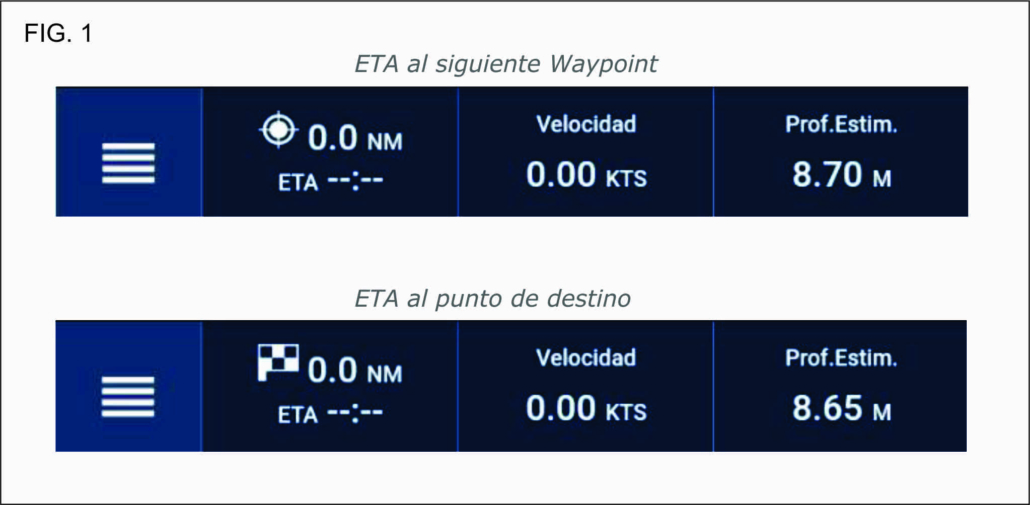
Nota: Para intercambiar los ETA’s se debe hacer clic en esa sección y automáticamente cambiará.
Dial de Funciones en la carta
Esta funcionalidad especial de la Carta Náutica se activa dejando presionado sobre un lugar de la carta por 2 segundos (Fig. 2).

Luego de ese tiempo se muestra un Dial flotante con las siguientes opciones (Fig. 3):
- Crear Waypoint.
- Ir al Punto.
- Mareas.
- Información Metereológica.

Embarcaciones
En MasterSailor el usuario puede registrar sus embarcaciones, siendo propietario o tripulante de la misma. Cuando el usuario no tiene una embarcación registrada le aparecerá el icono para crear una nueva. Una vez que entre en el circuito de carga, le mostrará el siguiente formulario (Fig. 4).

Los campos obligatorios que deberá completar el usuario son:
- Nombre: Nombre de la embarcación
- Eslora, Manga, Calado y Puntal: Estos valores se deben cargar en Metros, acepta decimales utilizando el punto como carácter de separador de decimales.
Mensaje de Alerta sin embarcación
Cuando un usuario no tiene ninguna embarcación registrada e inicie sesión, se le muestra un mensaje de aviso en donde, puede registrar una embarcación lo cual redirigirá al usuario al formulario de Nueva Embarcación.

Si el usuario cancela el registro se abrirá otro popup recordando que no podrá usar el servicio de llamadas de emergencias (este mensaje se mostrará nuevamente al cerrar, minimizar o iniciar sesión, hasta que tenga al menos una embarcación registrada). Fig. 6




